В операционной системе Windows 11 обновления загружаются и устанавливаются автоматически, чтобы обеспечить безопасность вашего устройства и данных, а также установить последние улучшения и исправления ошибок. Однако часто обновления выпускаются с проблемами, которые могут негативно сказаться на работе компьютера, или они устанавливаются в самый неподходящий момент.
Выходом из этой ситуации будет отключение обновлений Windows 11. Чтобы решить эту задачу, нам необходимо узнать о том, как отключить обновления Windows 11.
В настройках Windows 11 полностью отключить обновления невозможно, вы можете временно приостановить обновления на период с одной до пяти недель. Если вы хотите навсегда отключить обновления, то вы можете изменить политику автоматического обновления с помощью групповой политики или реестра.
Из этого руководства вы узнаете, как предотвратить установку обновлений в Windows 11 несколькими методами. Нам помогут отключить обновления Windows 11 программа или изменение параметров системных средств.
Нужно ли отключать обновления Windows⁉️
Как отключить автоматическое обновление Windows 11
Сначала мы рассмотрим способ, как остановить обновления Windows 11 на некоторое время. Это может понадобится в ситуации, когда вам не нужна полная блокировка обновлений Windows 11, а только временная приостановка их получения через Центр обновления Windows.
Приостановка обновлений Windows 11 выполняется следующим способом:
- Щелкните правой кнопкой мыши по меню «Пуск».
- В контекстном меню выберите «Параметры».
- Войдите во вкладку «Центр обновления Windows».
- В разделе «Другие параметры» нажмите стрелку около кнопки «Приостановить на 1 неделю», чтобы в выпадающем списке отключить проверку обновлений Windows 11 на подходящий период времени:
- Приостановить на 1 неделю.
- Приостановить на 2 недели.
- Приостановить на 3 недели.
- Приостановить на 4 недели.
- Приостановить на 5 недель.

После того, как вы выполните эти шаги, обновления Windows 11 перестанут загружаться на ваш компьютер как минимум на одну неделю или до тех пор, пока вы не нажмете на кнопку «Возобновить обновления».
В окне Центра обновления Windows указана дата, после которой обновления для операционной системы автоматически возобновляются.
Как отключить обновления Windows 11 навсегда с помощью групповой политики
Вы можете запретить автоматическую загрузку и установку обновлений, настроив параметры Центра обновления Windows с помощью локальной групповой политики. Имейте в виду, что вы можете использовать эту возможность только в версиях системы Windows 11 Pro (Windows 11 Профессиональная), Windows 11 Enterprise (Windows 11 Корпоративная), Windows 11 Education (Windows 11 для образовательных учреждений), потому что в домашней версии Windows этот инструмент отсутствует.
как отключить обновление windows 10
Чтобы навсегда отключить автоматические обновления из групповой политики в Windows 11, выполните следующие действия:
- Щелкните по поиску Windows на панели задач.
- В поле поиска введите «gpedit.msc», а затем откройте редактор групповой политики.
- В окне «Редактор локальной групповой политики» пройдите по пути:
Конфигурация компьютера ➜ Административные шаблоны ➜ Компоненты Windows ➜ Центр обновления Windows ➜ Управление интерфейсом пользователя
- Дважды щелкните по элементу «Настройка автоматического обновления.

- В открывшемся окне «Настройка автоматического обновления» выберите параметр «Отключено», чтобы навсегда отключить Центр обновления Windows.

- Нажмите кнопки «Применить» и «ОК».
После выполнения этих шагов Центр обновления Windows больше не будет автоматически устанавливать системные обновления в Windows 11. Но, вы по-прежнему сможете проверять наличие обновлений вручную через приложение «Параметры», чтобы установить их на компьютер.
Если вы передумали, то можно отменить изменения и снова включить автоматические обновления по этой же инструкции, только на 5 шаге в окне «Настройка автоматического обновления» выберите параметр «Не задано».

Как полностью отключить обновления Windows 11 навсегда из реестра
Если на вашем ПК установлена Windows 11 Домашняя (Windows 11 Home) или Windows 11 Домашняя для одного языка (Windows 11 Home Single Language), вы все равно можете отключить обновления с помощью изменения параметров системного реестра.
Этот метод отключает автоматические обновления из реестра в любых других версиях Windows 11, а не только в Домашних выпусках операционной системы.
Обратите внимание на то, что неправильное изменение параметров реестра может привести к повреждению системы. Поэтому мы рекомендуем вам предварительно создать полную резервную копию своего компьютера. Используйте эти шаги на свой страх и риск.
Пройдите несколько шагов:
- В поле поиска Windows введите «regedit», а затем запустите редактор реестра.
- В окне «Редактор реестра» пройдите по следующему пути (скопируйте путь отсюда, а затем вставьте в поле окна приложения и нажмите «Enter»):
HKEY_LOCAL_MACHINESOFTWAREPoliciesMicrosoftWindows
- Щелкните правой кнопкой мыши по разделу «Windows», выберите «Создать», а в подменю — «Раздел».

- Назовите раздел «WindowsUpdate», а затем нажмите на клавишу «Enter».
Если на вашем компьютере уже имеется раздел «WindowsUpdate», применяйте эту инструкцию с последующих шагов.
- Снова создайте раздел и назовите его «AU», а потом нажмите «Enter».
- Щелкните правой кнопкой мыши по свободному месту в разделе «AU», сначала выберите «Создать», а затем «Параметр DWORD (32 бита)».

- Присвойте имя этому параметру «NoAutoUpdate».
- Щелкните правой кнопкой мыши по созданному параметру, а в контекстном меню выберите «Изменить…».
- В поле «Значение:» вместо «0» укажите «1».
- Нажмите кнопку «ОК».

- Перезагрузите компьютер.
Автоматические обновления для Windows 11 перестанут загружаться на компьютер. При необходимости можете проверять наличие обновлений вручную через Центр обновления Windows.
Отключение обновлений Windows 11 навсегда в Windows Update Blocker
Windows Update Blocker — бесплатное программное обеспечение, которое помогает вам полностью отключить или включить автоматические обновления на вашем компьютере с системой Windows одним нажатием кнопки.
Программа Windows Update Blocker не требует установки на компьютер, приложение запускается из папки.
- Скачайте Windows Update Blocker с официального сайта разработчика: https://www.sordum.org/files/downloads.php?st-windows-update-blocker .
- Распакуйте ZIP-архив с программой.
- Из папки запустите файл приложения «Wub_x64».
- В окне программы в разделе «Опция Обновления Windows» включите радиокнопку «Отключить обновления», а затем нажмите на кнопку «Применить».

- В окне приложения изменится статус сервисов, они будут отключены.

Чтобы снова включить обновления, активируйте радиокнопку «Включить обновления», а потом нажмите «Применить».
Как полностью отключить обновления Windows 11 в OO ShutUp10++ от известного немецкого производителя, предназначена для контроля над функциями приватности, конфиденциальности и безопасности в Windows 10 и Windows 11. Приложение не требует установки — его можно просто запустить непосредственно на вашем ПК.
- Перейдите на официальную страницу веб-сайта, чтобы скачать программу OO ShutUp10++ (Администратор)» откройте вкладку «Локальный компьютер».
- В разделе «Управление обновлениями Windows» включите параметр «Отключить автоматическое обновление системы (Windows-Update)».

- Перед применением новых настроек приложение предложит вам создать точку восстановления Windows 11, чтобы иметь возможность откатить систему, если что-то пошло не так.
Если щелкнуть по нужному параметру, то можно получить подробную информации об этой опции программы.

- Перезагрузите ПК.
В некоторых случаях вам может понадобиться включить еще несколько других параметров, например, «Отключение динамической конфигурации Windows и развертывания обновлений» и «Скачивание обновлений для Windows с помощью P2P технологии».
Для отмены этих изменений в окне программы Ohttps://vellisa.ru/disable-automatic-windows-11-updates» target=»_blank»]vellisa.ru[/mask_link]
Как отключить все обновления приложений
Приложения и операционные системы регулярно обновляются, чтобы исправлять ошибки, устранять уязвимости и добавлять новые функции. Однако, иногда пользователь может захотеть отключить автоматическую установку обновлений. Например, чтобы сохранить текущую версию программы или сэкономить трафик. Ниже мы рассмотрим, как отключить обновления на различных устройствах и операционных системах.
Как отключить обновление приложений на Android
Если вы не хотите, чтобы приложения на вашем устройстве Android обновлялись автоматически, сделайте следующее:
- Откройте Плей Маркет.
- Нажмите на значок профиля сверху в углу.
- Выберите пункт «Настройки».
- Нажмите на «Настройки подключения».
- Выберите «Автообновление приложений».
- Отметьте «Отключить».
Как отключить обновление программ на Windows
Вы можете отключить обновление операционной системы Windows полностью, чтобы избежать установки обновлений:
- Нажмите сочетание клавиш Win + R и введите команду gpedit. msc.
- В открывшемся окне перейдите по пути: Конфигурация компьютера > Административные шаблоны > Компоненты Windows.
- Кликните два раза на «Центр обновления Windows», затем выберите пункт «Настройка автоматического обновления» и задайте статус «Отключено».
Таким образом, вы полностью отключите обновление операционной системы, а также обновление программ.
Как отключить обновление приложений на iOS
iOS также позволяет отключить автоматическое обновление приложений. Для этого:
- Откройте приложение App Store.
- В строке меню вверху экрана выберите App Store >> «Настройки».
- Установите или снимите флажок «Автоматические обновления».
Как удалить уже установленное обновление на Windows
Если на компьютере уже установлено обновление Windows, и вы захотели его удалить, выполните следующие действия:
- Выберите Пуск > Параметры > Центр обновления Windows > Журнал обновлений > Удалить обновления.
- В отображаемом списке найдите обновление, которое нужно удалить, а затем выберите «Удалить» рядом с ним.
Как запретить установку обновления на Windows
Если вы не хотите, чтобы определенное обновление устанавливалось на ваш компьютер, сделайте следующее:
- Нажмите клавишу Windows + R на клавиатуре, чтобы открыть команду «Выполнить».
- Введите gpedit.
- Перейдите по следующему пути: Конфигурация компьютераАдминистративные шаблоныКомпоненты WindowsЦентр обновления Windows.
- С правой стороны дважды щелкните политику «Настроить автоматические обновления».
Полезные советы и выводы
- Отключение обновлений может привести к уязвимостям и проблемам безопасности. Будьте внимательны и актуализируйте программы и операционные системы вручную, если вы решили их отключить.
- Отключение автоматических обновлений может сэкономить трафик и уменьшить использование дискового пространства.
- Если вы не знаете, как отключить обновления, не стоит экспериментировать. Лучше оставить все настройки по умолчанию.
- Не отключайте обновления окончательно. Лучше задавайте настройки индивидуально, чтобы не пропускать важные исправления безопасности и функциональные обновления.
Как удалить приложение на айфоне без обновления
Для удаления приложения на iPhone без обновления нужно выполнить несколько простых шагов. В первую очередь необходимо открыть «Библиотеку приложений» и выбрать там приложение, которое хотите удалить. Затем, нажмите и удерживайте палец на значке приложения, пока оно не начнет трястись. После этого, нажмите на крестик, который появится в углу значка и выберите «Удалить приложение».
В специальном окне подтвердите своё намерение удалить приложение, нажав «Удалить». Этим шагам следует повторять, докуда все нужные приложения не будут удалены. Также стоит помнить, что приложения можно удалять не только из «Библиотеки приложений», но и с экрана «Домой». В случае удаления приложения с помощью этого метода, будут удалены все файлы, кэш и информация, связанная с приложением.
Как убрать приложение из обновления
Если вы не хотите обновить какое-либо приложение на своем устройстве, то есть несколько способов, как избежать этого. Один из наиболее простых способов заключается в том, чтобы удалить обновления приложения. Для этого нужно перейти в настройки своего устройства и выбрать раздел «Приложения». Затем выберите нужное приложение из списка и нажмите на кнопку «Удалить обновления».
Это позволит сохранить текущую версию приложения, а не обновлять ее до новой. Это может быть полезно, если вы не хотите, чтобы какие-то функции или возможности были изменены в новой версии, или если новое обновление вызывает проблемы или несовместимо с другими приложениями на устройстве.
Как отказаться от обновления приложений
Владельцы телефонов на платформе Android 10 или более поздней версии могут по-разному относиться к автообновлению приложений. Некоторым не нравится, как это занимает место в памяти или нарушает работу устройства. Для того, чтобы отказаться от автообновления приложений на Android 10 нужно зайти в Настройки, затем выбрать раздел Система, и в нем — Обновление ПО.
Откроется новое окно настроек, где нужно выбрать опцию меню — три вертикальные точки, и зайти в настройки данной функции. В окне настроек автообновления уже можно выбрать необходимый параметр — например, отключить обновление приложений либо дать согласие на это только с Wi-Fi. Эти простые настройки помогут владельцу телефона избежать нежелательных обновлений приложений, сократить расходы трафика интернета и сохранить место в своем гаджете.
Для тех, кто не желает, чтобы приложения на их устройстве автоматически обновлялись, существует метод отключения этой функции. Необходимо открыть Плей Маркет и нажать на значок профиля в углу. В открывшемся меню нужно выбрать пункт «Настройки» и перейти на вкладку «Настройки подключения». Затем нужно выбрать «Автообновление приложений» и отметить галочкой «Отключить».
Теперь приложения не будут обновляться без вашего разрешения. Это может быть полезно, если вы не хотите, чтобы обновления каких-то приложений привели к неприятностям или если вы предпочитаете сохранять предыдущую версию программы. В любом случае, отключение автоматического обновления приложений — это простой и удобный способ контролировать обновления на вашем устройстве.
Источник: svyazin.ru
Windows 10 задрал обновлениями. Как это остановить.
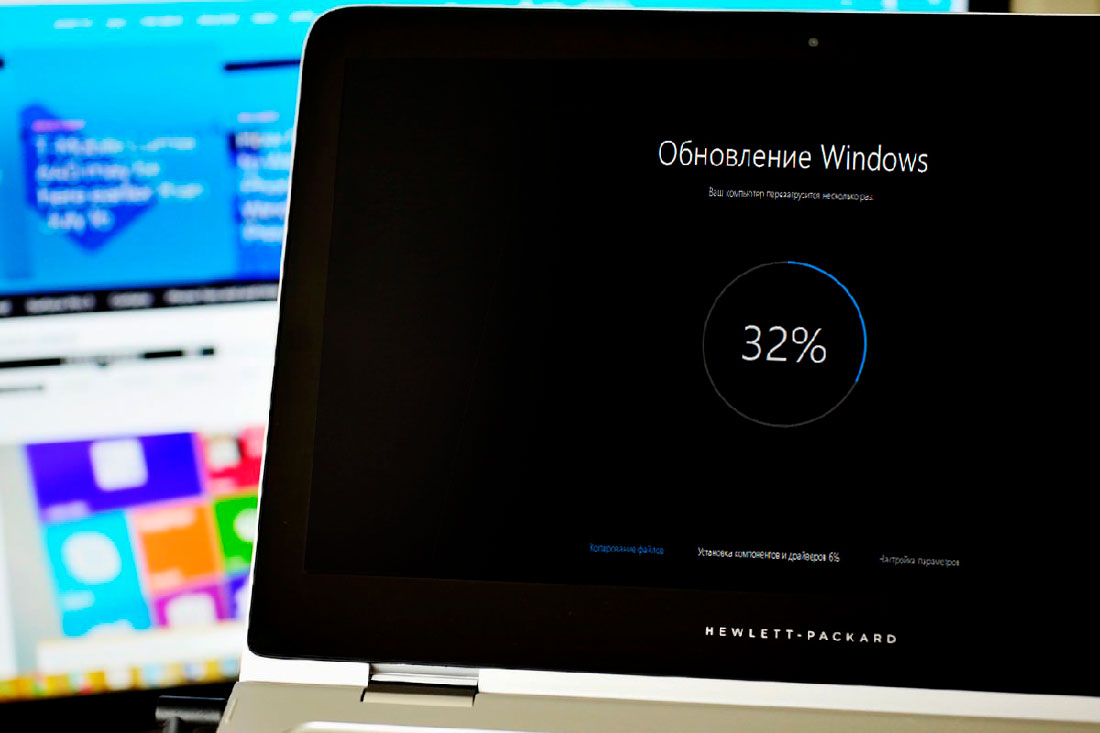

В свете историй с последними обновлениями Windows 10, стало ясно что программисты Microsoft окончательно слетели с катушек, клепая апдейты по принципу «одно лечим, другое калечим». Нельзя быть уверенным, что в очередном пакете обновлений нам не подсунут критический баг, так что всё встанет колом, а отказаться от загрузки исправлений «десятки» просто так мне получится.
Да и сами обновлений, которые Windows так старательно тащит из сети, стали совершенно непотребными по размеру. Чего там можно исправлять в таких количествах, на устройствах с малым объёмом дискового пространства даже не хватает места для завершения процесса обновления не ясно. А облегчённую версию Windows 10 Lean так и не выпустили. Как же остановить это безумие?
В сети полно разного рода программ, которые предлагают отключить обновления в автоматическом режиме. Я не сторонник такого софта, так как не ясно что на самом деле происходит под капотом у таких программ, помимо отключения обновлений. Вполне вероятно что вы только добавите себе дополнительных проблем.
Самое радикальное решение: нет интернета — нет и обновлений! Только зачем тогда нужен компьютер. потому, данный вариант даже не рассматриваем.
Наиболее простым способом отключения апдейтов будет редактирование групповых политик, но на домашней редакции «десятки» это не прокатит, такого инструмента там попросту нет. Более универсальным решением будет отключение сервиса, отвечающего за скачивание и инсталляцию пакетов обновлений.
Запускаем оснастку «Службы», выполнив «services.msc» из командной строки (Win+R) или кликнув правой кнопкой мыши по значку «Этот компьютер» выбираем пункт «Управление» и переходим в «Службы и приложения».
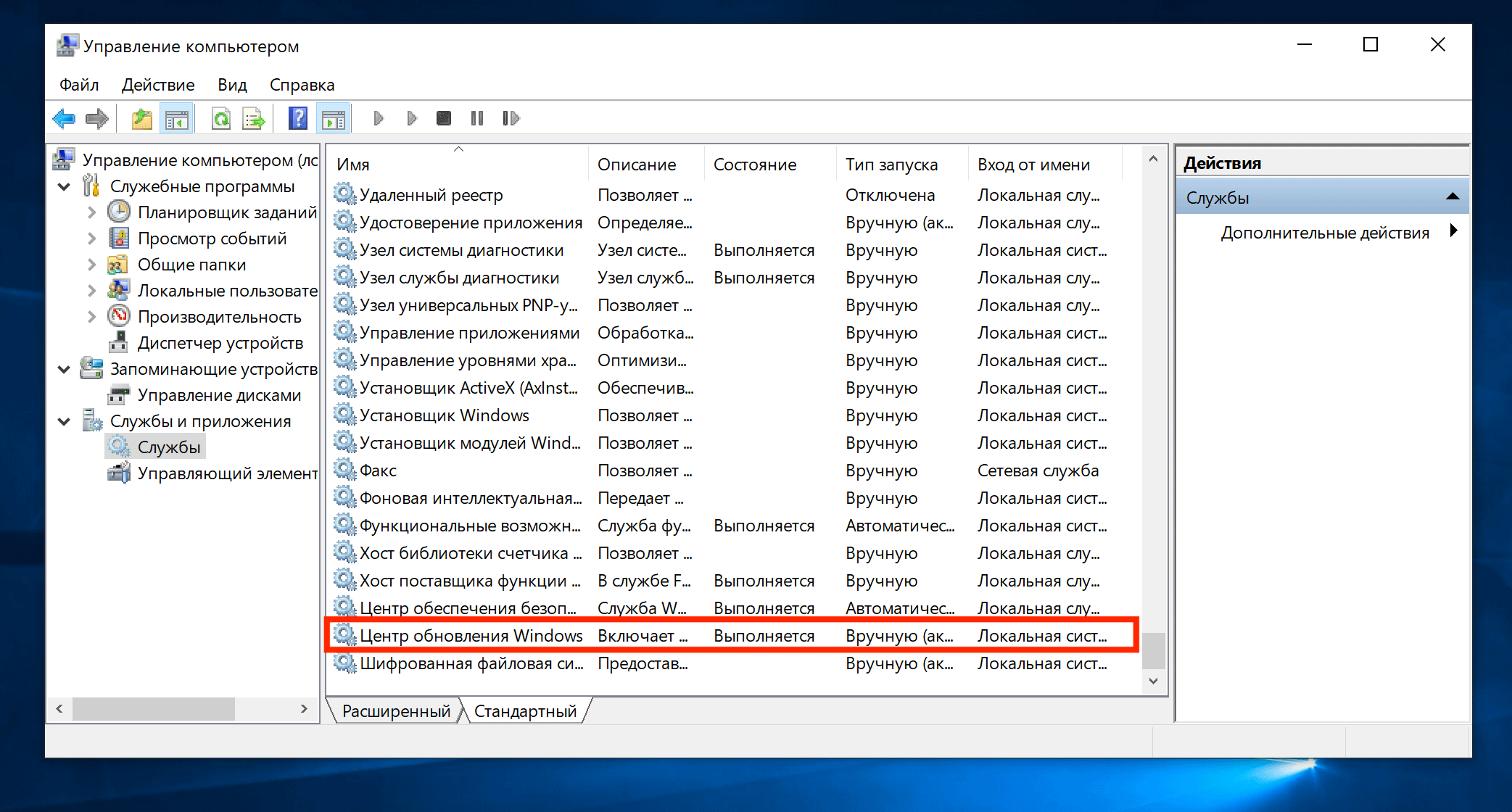
В самом конце списка находим службу «Центр обновления Windows» («Windows Update»), останавливаем её и изменяем тип запуска на «Отключена».
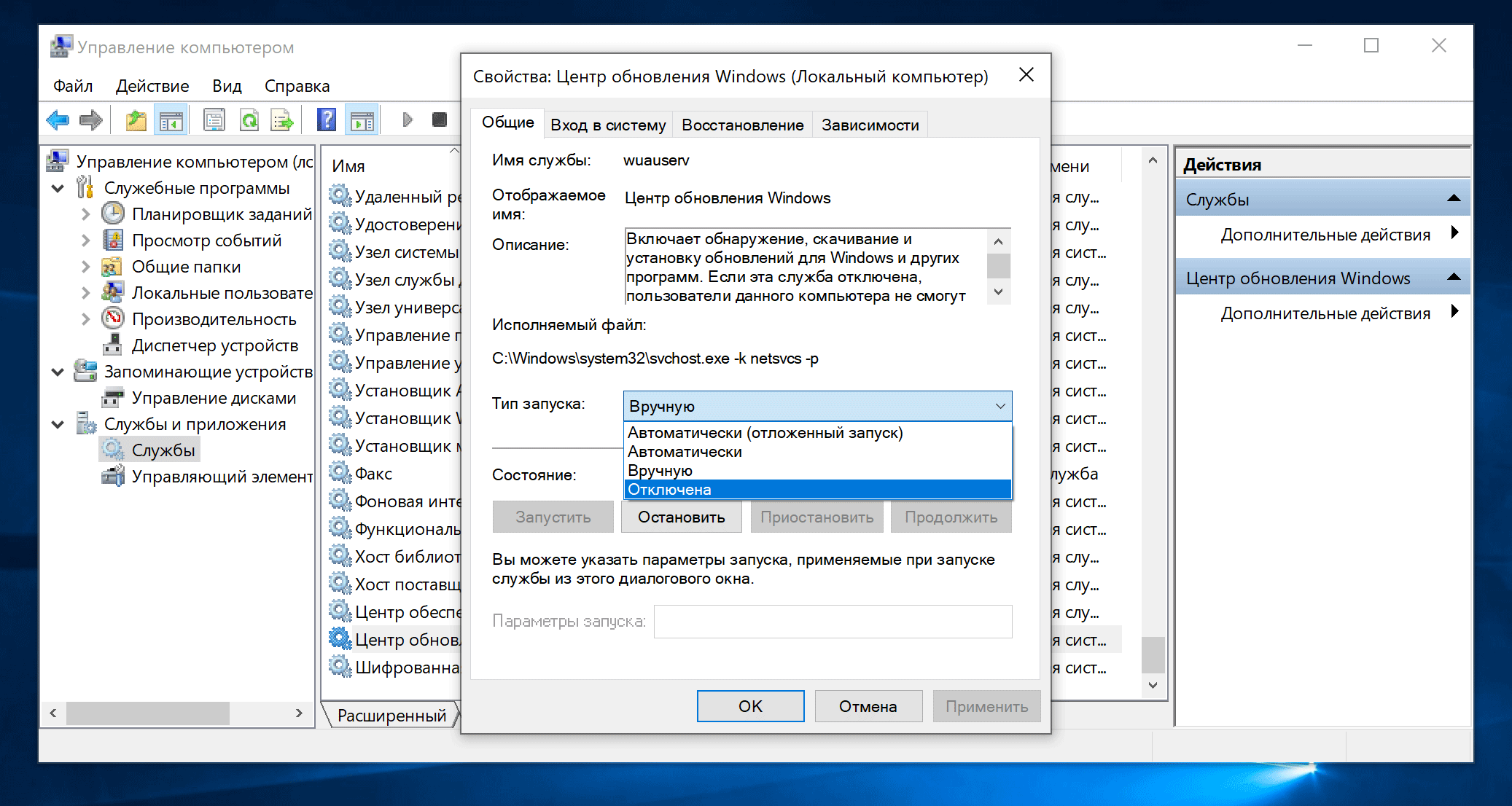
Внесённые изменения вступают в силу сразу и не требуется перезагрузка системы. Если служба вдруг понадобится, её можно в любое время активировать.
Отключение обновлений Windows 10 в редакторе групповых политик
Как я уже упомянул чуть выше, отключение обновлений Windows 10 через групповые политики предпочтительнее. Запустить редактор локальной групповой политики можно командой «gpedit.msc».
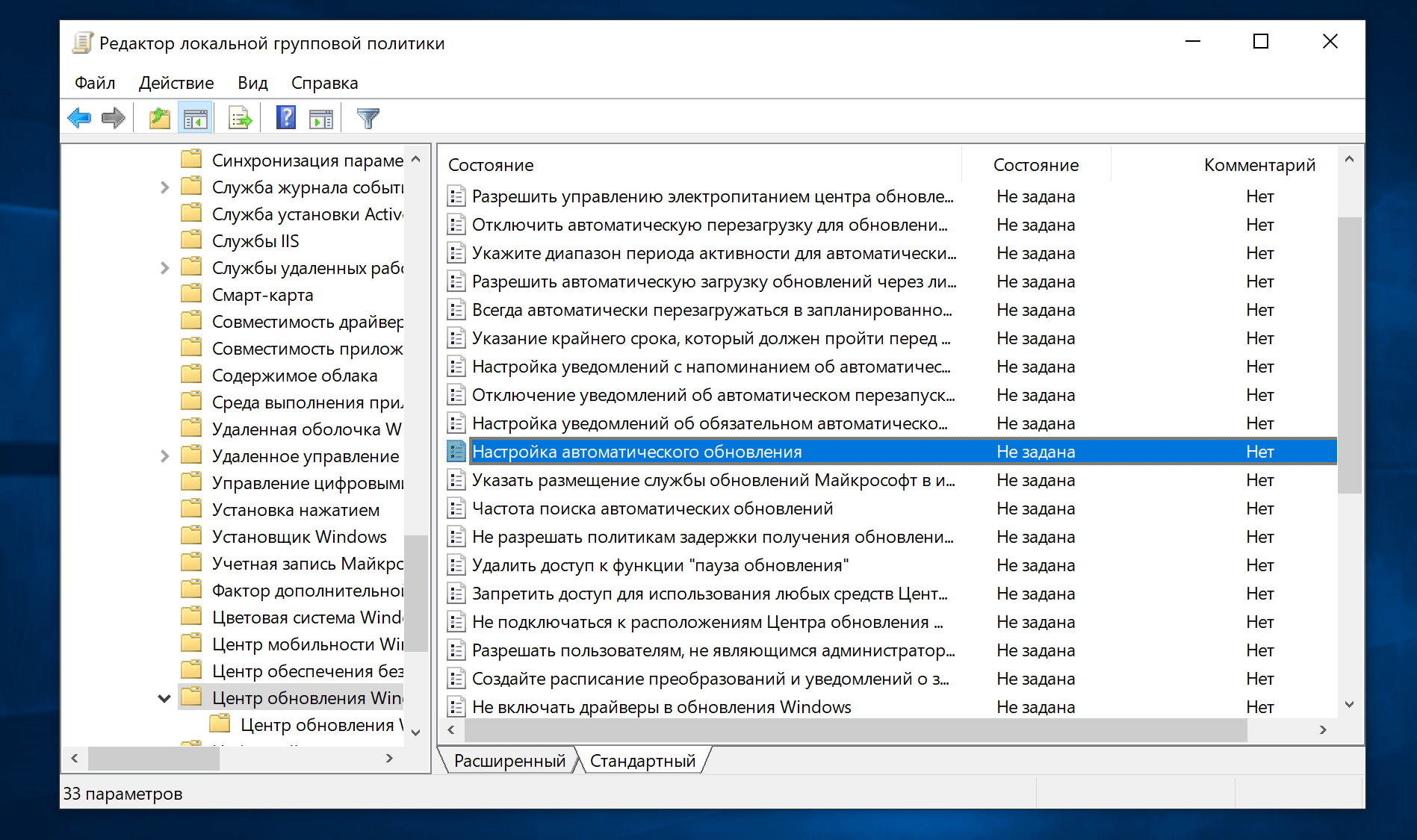
Переходим в раздел «Конфигурация компьютера > Административные шаблоны > Компоненты Windows > Центр обновления Windows». Переводим параметр «Настройка автоматического обновления» в состояние «Отключено» и применяем изменения.
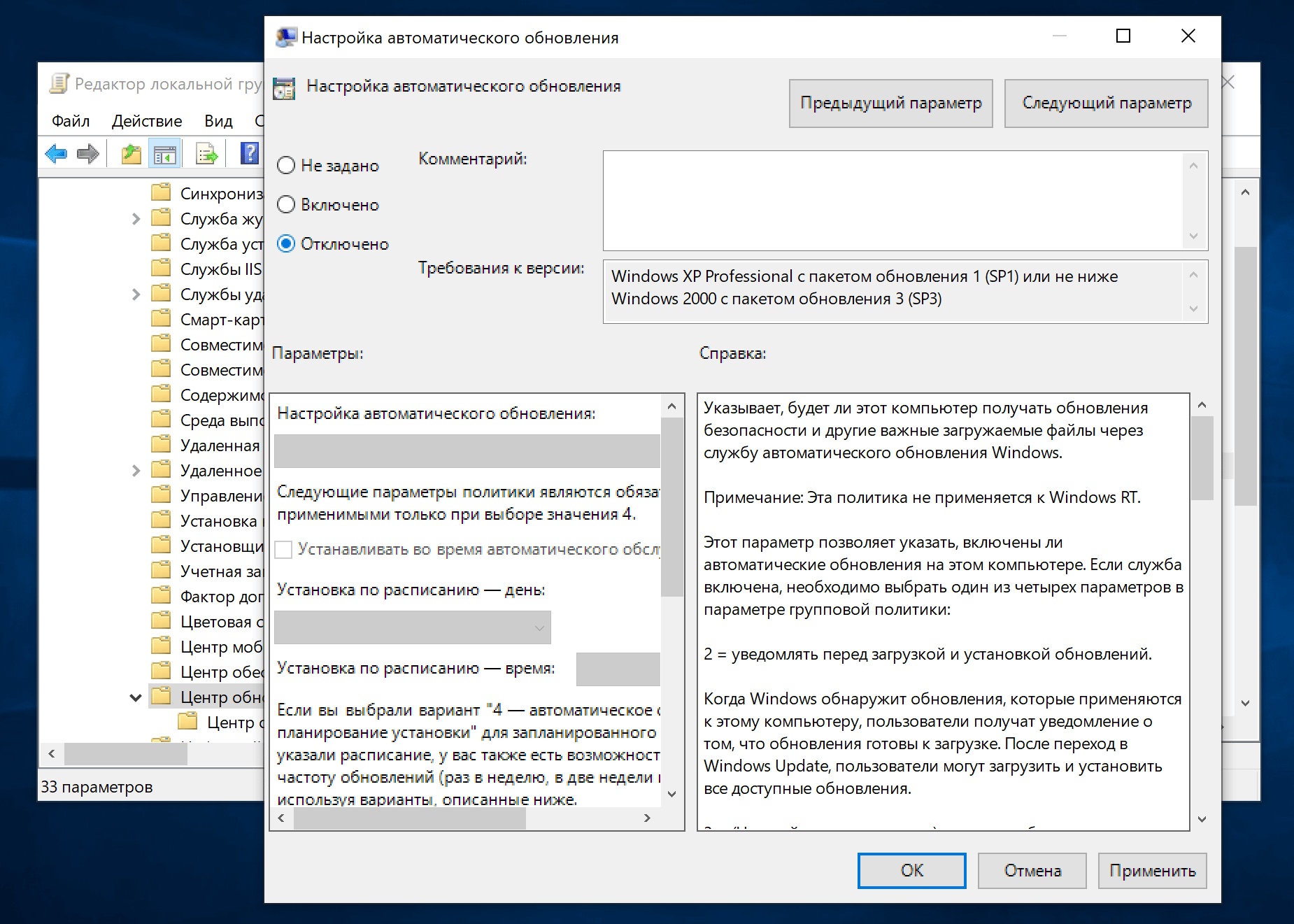
Если вас не пугает работа в командной строке, то я не так давно рассказывал про отключение автообновлений в Windows 10 таким способом буквально двумя командами. На мой взгляд, это гораздо быстрее чем лазить по графическим меню. Выбирать вам.
Стоит заметить, что окончательно избавиться от навязчивых обновлений не всегда получается. Складывается впечатление что разработчики Windows 10 вообще не общаются друг с другом и каждый лепит свои настройки как вздумается. В итоге получили кучу одинаковых параметров, которые по сути ничего не регулируют, нет такого одного выключателя, позволяющий разом отключить получение обновлений Windows 10. Так и живём.
Подписывайтесь на канал
Яндекс.Дзен и узнавайте первыми о новых материалах, опубликованных на сайте.
Если считаете статью полезной,
не ленитесь ставить лайки и делиться с друзьями.

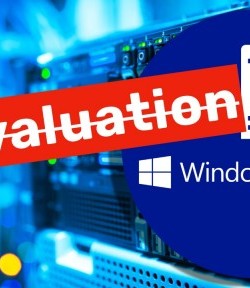


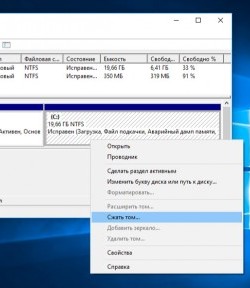
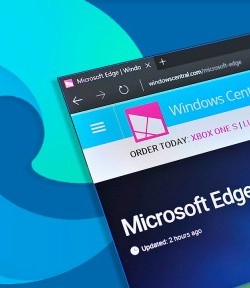
Комментариев: 32
Источник: mdex-nn.ru